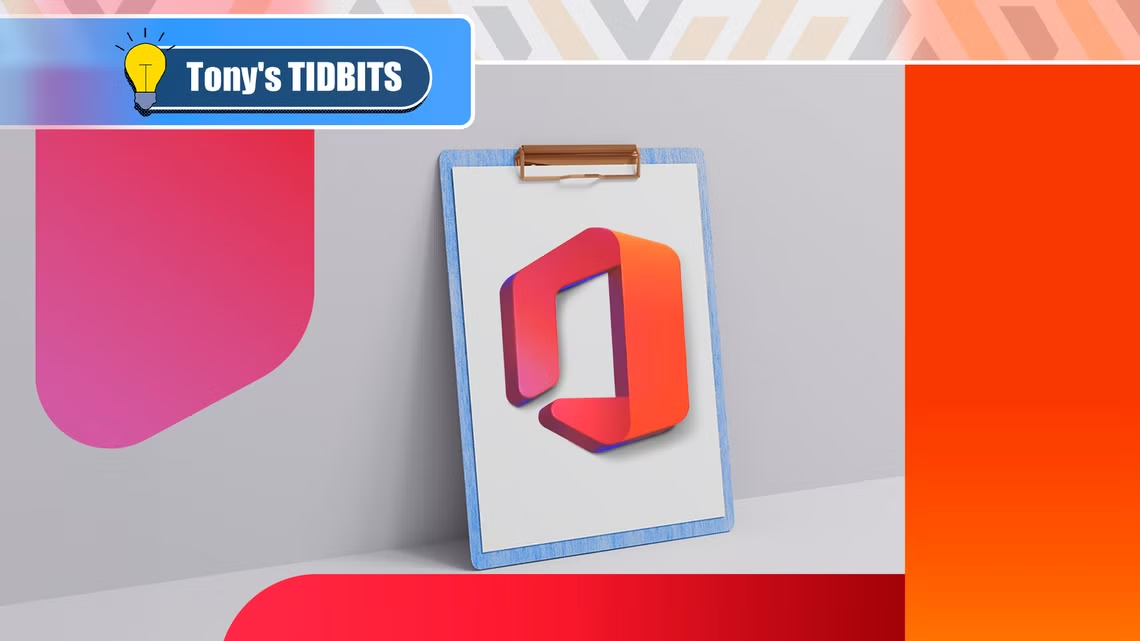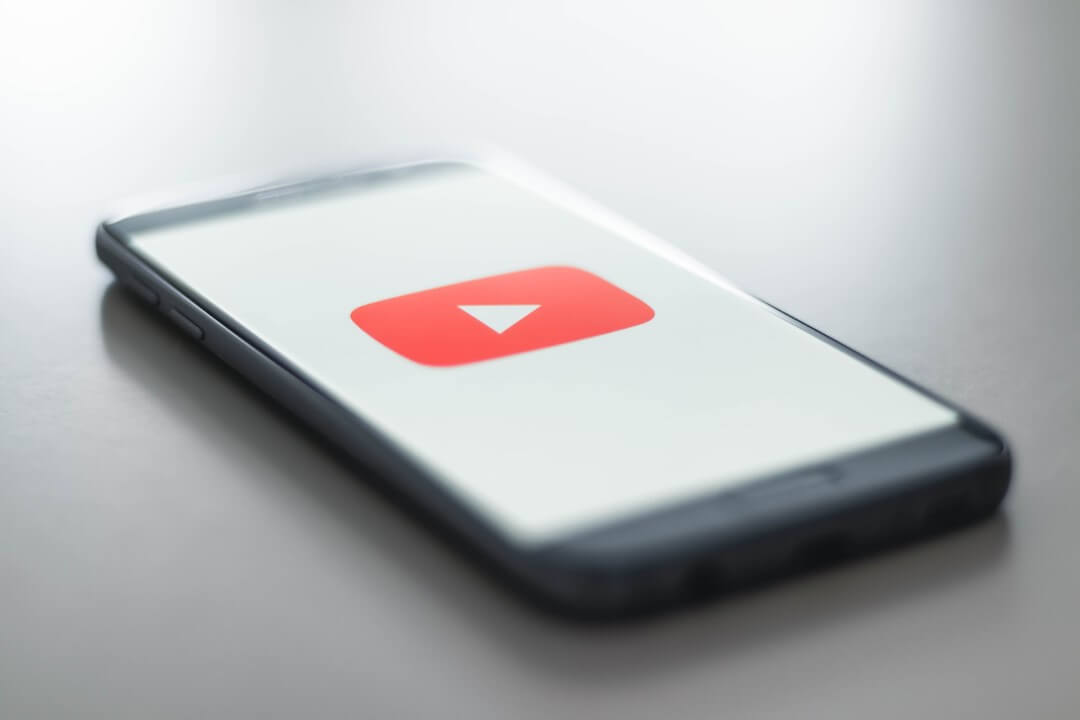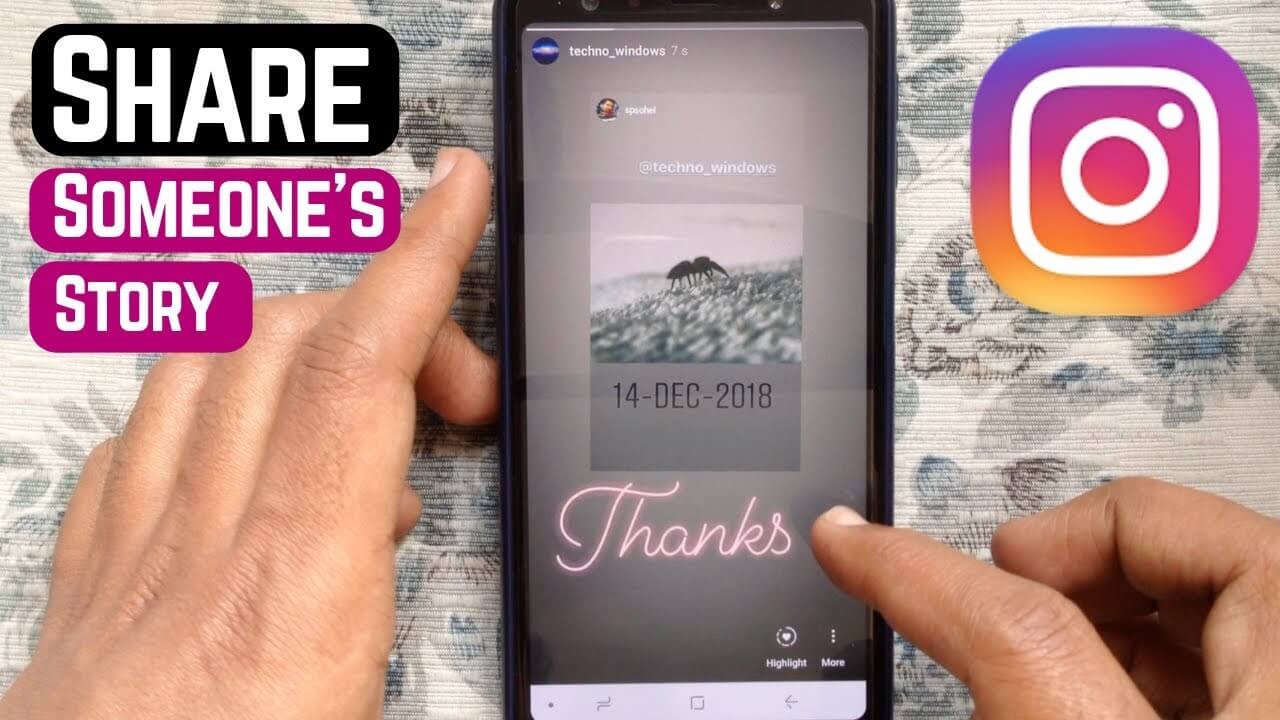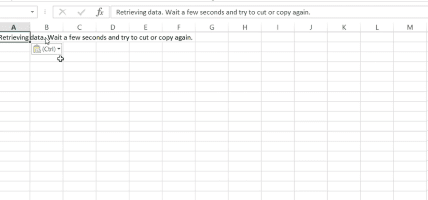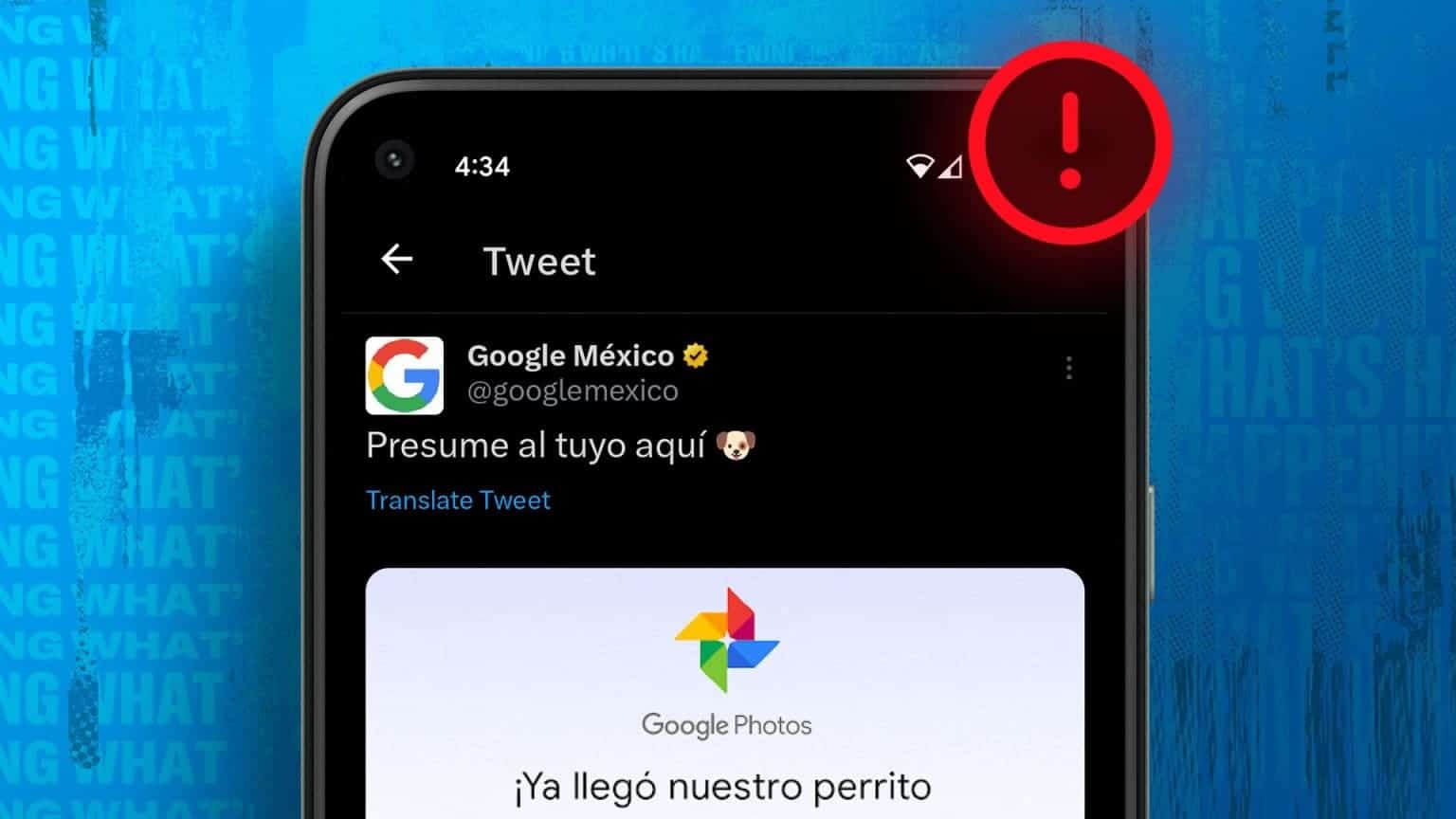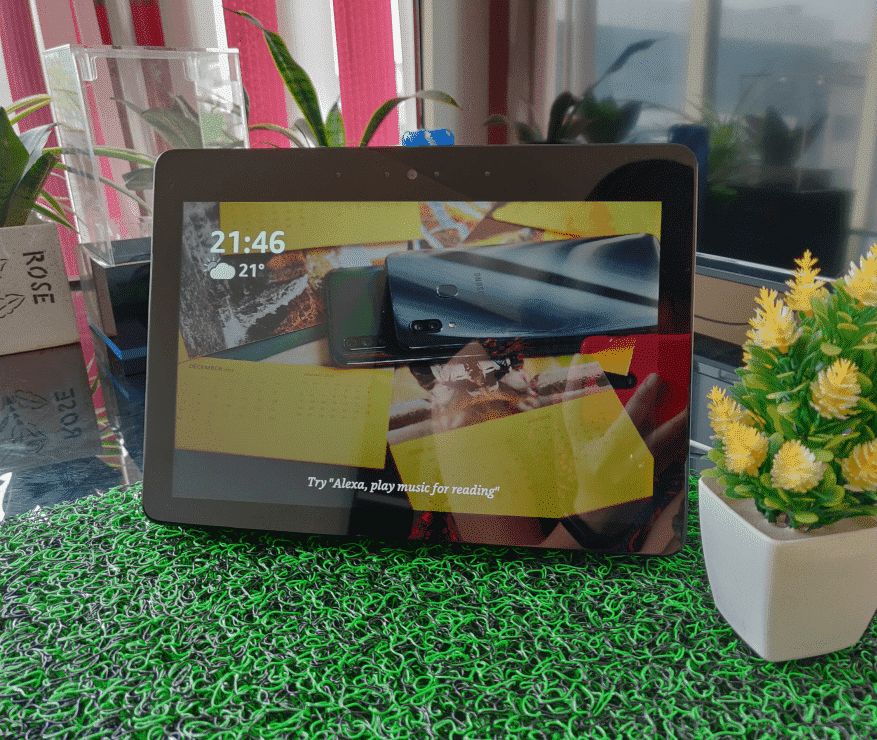Du har nettopp pakket ut en ny telefon og slått den på for første gang, og når du begynner å sette den opp, blir all spenningen avbrutt av en stygg pop-up som sier «SIM Not Provisioned MM 2»-feil. Denne feilen kan oppstå av en rekke årsaker, og selv om den kan være frustrerende, trenger du ikke å være teknisk kunnskapsrik for å fikse den.

Hva betyr "SIM Not Provisioned MM 2"-feilen?
Enkelt sagt betyr denne feilen at SIM-kortet ditt ikke er i stand til å koordinere med forhandlerens nettverk. Feilen "SIM Not Provisioned MM 2" vises vanligvis hvis:
- Du har kjøpt en ny telefon og SIM-kort
- Du har mottatt et nytt SIM-kort med et nytt nummer
- SIM-kortet er ikke riktig installert
- Hvis SIM-kortet ditt er nykjøpt, kan det bety at det ikke er registrert eller aktivert av operatøren.
Ellers kan det også skyldes følgende årsaker:
- Kunden er ledig
- Du er ikke dekket
- Nummeret/SIM-kortet ditt er blokkert av operatøren din
I slike tilfeller vil telefonen din fungere som vanlig, bortsett fra at du ikke vil kunne bruke tjenester som innebærer bruk av nettverket, for eksempel å ringe, bruke mobildata , og så videre.
Prøv disse feilsøkingstrinnene, og forhåpentligvis vil feilen "SIM Not Provisioned MM 2" bli fikset.
1. Rengjør SIM-kortet/sporet
Hvis SIM-kortet ikke er riktig installert eller det er støv på SIM-kortskuffen, kan det hende at smarttelefonen ikke kan koble til SIM-kortet. Dette kan føre til at feilmeldingen SIM ikke tilgjengelig vises.
Selv om SIM-kort forblir inne i telefonene i det meste av livssyklusen, sparer det dem ikke fra støv og rusk. Disse støvpartiklene kan hindre funksjonaliteten til SIM-kortet ditt, og forhandlerens nettverk kan ikke oppdage dem.
Følg trinnene nedenfor for å rengjøre og installere SIM-kortet på nytt.
- Slå av telefonen.
- Bruk SIM-utløserverktøyet til å fjerne SIM-kortskuffen.
- Fjern SIM-kortet fra skuffen og bruk en fuktig (ikke våt) mikrofiberklut eller Q-Tip for å rengjøre SIM- og SIM-kortsporet.
- Sett SIM-kortet tilbake i skuffen og sett det tilbake i smarttelefonen.
- Start enheten på nytt for å se om problemet er løst.
Advarsel: Unngå å bruke harde kluter og annet materiale på overflaten av SIM-kortet, da dette kan forårsake riper og ytterligere skade. La fuktigheten tørke helt før du setter inn kortet igjen.
2. Prøv å aktivere flymodus
Så enkelt som det kan høres ut, kan det gjøre underverker å sette telefonen i flymodus en stund. Det tvinger SIM-kortet til å koble seg til operatørens nettverk på nytt, og hvis du er heldig, kan det automatisk kobles til riktig.
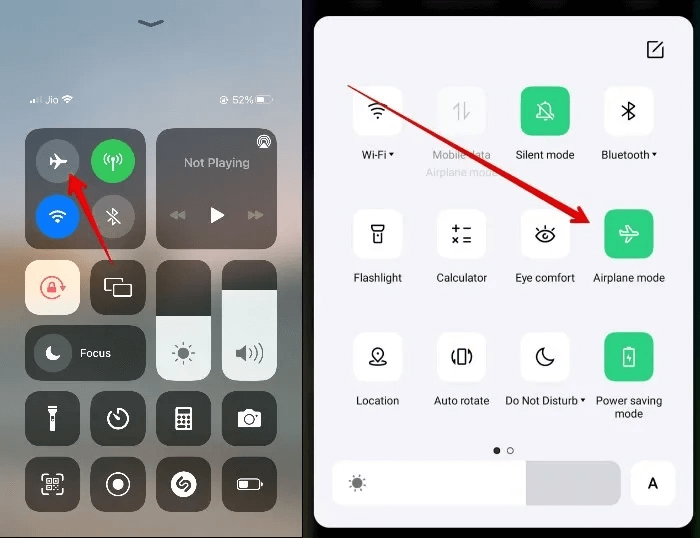
Hvis du er en Android-bruker, kan du enkelt slå på flymodus via varslingspanelet. Bare sveip nedover skjermen for å åpne varslingsfanen og finne et ikon som indikerer "flymodus" أو "Flymodus".
Hvis du bruker en iPhone, åpne "Kontroll senter" Og klikk på ikonet som ser ut som et fly for å aktivere "Flymodus".
Vent omtrent ti sekunder etter at du har aktivert flymodus, og deaktiver den deretter. Forhåpentligvis vil feilen "SIM Not Provisioned MM 2" løse seg selv.
3. Start telefonen på nytt
En rask løsning på dette problemet kan være å starte telefonen på nytt. Det kan høres mystisk ut, men når telefonen starter på nytt, oppdaterer den operatørinnstillingene, noe som kan fikse dette problemet. Igjen, metoden for denne løsningen er forskjellig for Android og iOS.
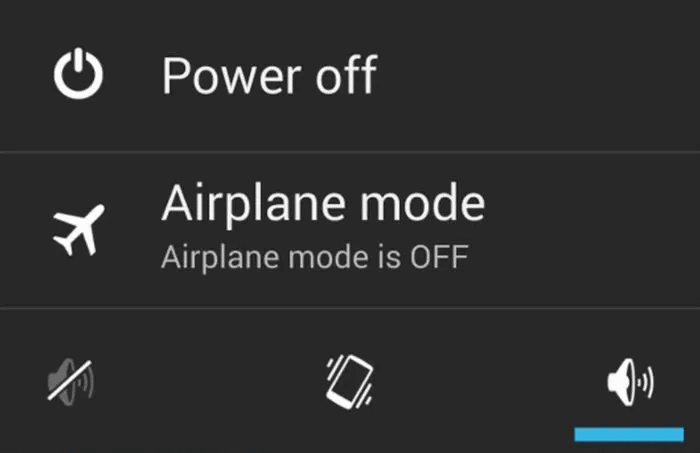
For Android, trykk og hold inne strømknappen til oppstartspanelet vises på skjermen. klikk på knappen "Start på nytt" Og vent til telefonen starter på nytt.
Hvis du bruker en iPhone eller nyere, trykk og hold inne strømknappen og en hvilken som helst volumknapp til du ser glidebryteren “Slå av” på skjermen din. Dra glidebryteren og vent i 30 sekunder til iPhone slår seg helt av. For å starte iPhone på nytt, trykk og hold inne strømknappen igjen til du ser Apple-logoen på skjermen. Hvis du bruker en iPhone SE, 8 eller tidligere, Instruksjonene om omstart er litt annerledes.
4. Prøv en annen SIM-port eller en annen telefon
Noen ganger kan feilen "SIM Not Provisioned MM 2" også vises på grunn av en defekt SIM-port eller en defekt telefon, men du trenger ikke skynde deg til en reparatør med en gang. Her er hva du kan gjøre i stedet.

Sett inn SIM-kortet i et annet spor, og hvis du ikke har en dual SIM-mobiltelefon, prøv å bruke den i en annen telefon. Se telefonens brukerhåndbok for hvor SIM-kortet ditt er og hvordan du åpner bakdekselet på telefonen om nødvendig. Det vil gi deg et klart bilde av om SIM-kortet eller telefonen er defekt.
Hvis SIM-kortet fungerer bra i andre telefoner, kontakt servicesenteret. Hvis SIM-kortet fortsatt ikke fungerer selv etter å ha prøvd flere enheter, kontakter du nettverksleverandøren.
Merk: Bruk et passende SIM-utkasterverktøy med mobiltelefonen for å fjerne SIM-kortet. Unngå å sette andre skarpe gjenstander som en sikkerhetsnål inn i utløserporten på telefonen.
5. Oppdater kundeinnstillinger
Akkurat som enhetens operativsystem får rettidige oppdateringer, slipper SIM-selskaper også rutineoppdateringer for å forbedre brukeropplevelsen. Disse oppdateringene gjør at enheten din kan koble til de nyeste tjenestene som tilbys av din trådløse operatør.
Hvis du unngikk denne oppdateringen, med vilje eller utilsiktet, kan du få en "SIM Not Provisioned MM 2"-feil på skjermen til du manuelt oppdaterer operatørinnstillingene dine ved å følge instruksjonene nedenfor.
Oppdater kundeinnstillingene på Android
Gå til "Innstillinger" , og finn et alternativ Om telefonen og velg et alternativ "Oppdater profil".
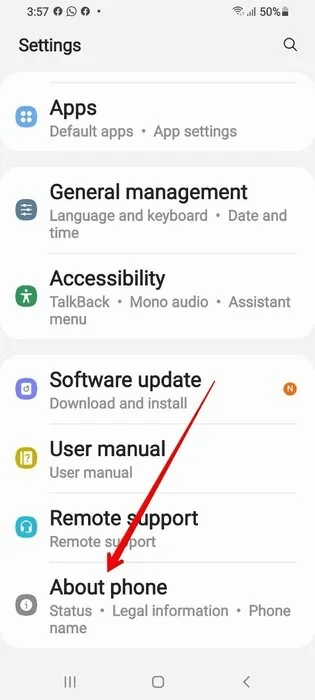
På noen enheter finner du denne innstillingen på en annen side ved å gå til "Innstillinger", Klikk deretter på "systemet". Gå til fanen "Avanserte instillinger" og klikk "system oppdatering".
Bortsett fra dette har noen enheter en egen side for kundeinnstillinger. Hopp over kjas og mas ved å bare søke etter "Kundeinnstillinger" i søkefeltet for innstillinger.
Vær oppmerksom på at du ikke finner en knapp "Oppdater profil" Med mindre du ikke har installert en operatøroppdatering.
Oppdater kundeinnstillingene på iPhone
åpen "Innstillinger" , og gå til fanen "generell" , og åpne deretter en partisjon "Rundt".
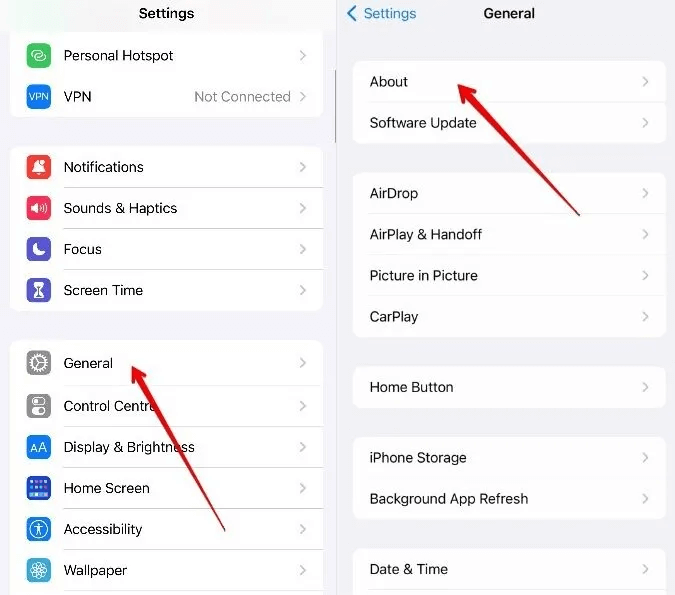
Her finner du et alternativ Oppdater operatørinnstillingene i listen. Ved å klikke på den, vil du bli spurt om du vil oppdatere operatørinnstillingene for enheten din. Lokaliser "å oppdatere".
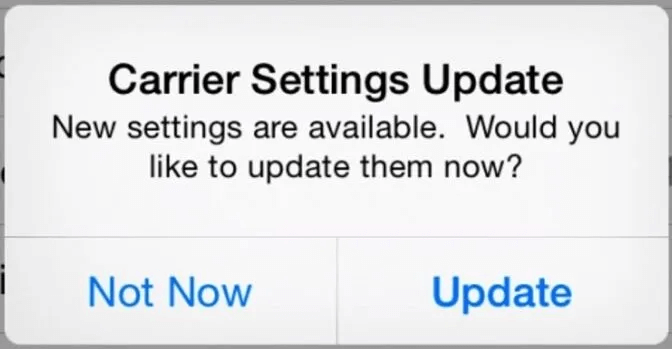
Hvis du ikke finner noe alternativ for å oppdatere operatørinnstillingene i innstillingsmenyen på telefonen, betyr det at operatørinnstillingene dine allerede er oppdatert og ikke krever at du gjør det manuelt. Men for å være sikker kan du alltid kontakte nettverksleverandøren din.
6. Oppdater Carrier Services-appen (bare Android)
Android-brukere har et annet alternativ for å oppdatere nettverkstilkoblingen: Carrier Services-appen. Denne appen tar kun for seg forholdet mellom enheten din og nettverket, så ethvert standard eller utdatert system kan påkalle feilen "SIM Not Provisioned MM 2" på telefonen din.
Det er også viktig å holde denne appen oppdatert. Appen vil vanligvis oppdatere seg selv når den finner en stabil Wi-Fi-tilkobling. Du kan imidlertid oppdatere den manuelt ved å gå til Google Play-butikken og søke etter «carrier services app». Klikk "å oppdatere" Og vent på installasjonen.
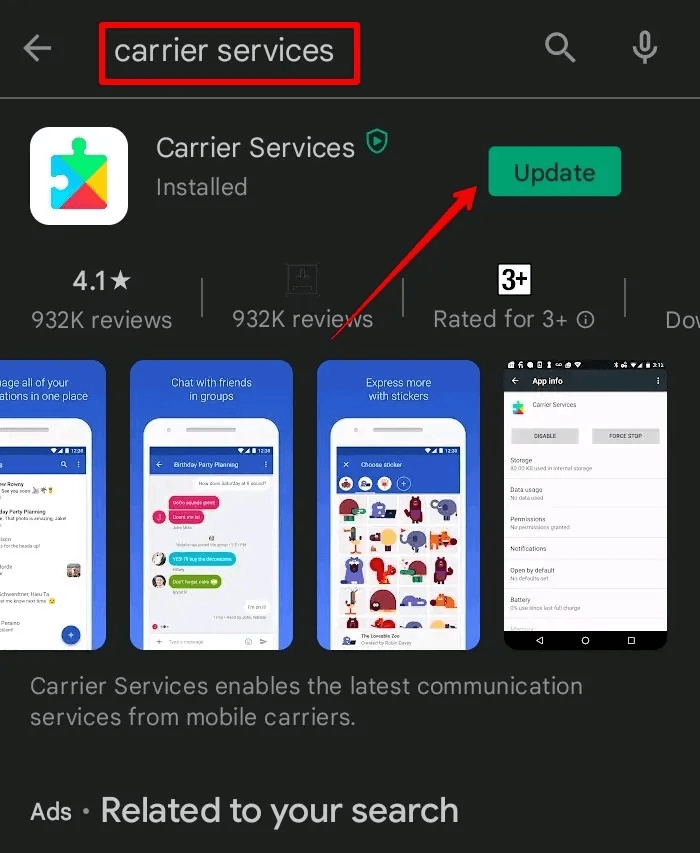
Det kan ta noen minutter. Når oppdateringen er installert, start enheten på nytt, og nettverket skal gjenopprettes til normalt.
7. Få profesjonell hjelp
Hvis SIM-kortet er riktig installert, og du fulgte alle metodene ovenfor for å koble til operatøren på nytt, men du fortsatt opplever det samme problemet, kan problemet være mer alvorlig.
I slike tilfeller er telefonen ofte defekt med et skadet SIM-kort. Hvis du ikke kan løse problemet på egen hånd, er det alltid en god idé å henvende seg til ekspertene på et telefonservicesenter eller kontakte operatøren din for teknisk støtte.
ofte stilte spørsmål
1. Hva er feilen "Voice SIM card not provided"?
Feilen "SIM Not Provisioned For Voice" betyr at SIM-kortet ikke har lov til å foreta taleanrop. Denne feilen er litt forskjellig fra "Ingen SIM-kort MM-feil 2", ved at du fortsatt kan sende SMS-meldinger og bruke internetttjenester gjennom SIM-kortet ditt. Å foreta taleanrop er den eneste funksjonen som er blokkert.
2. Fører nettverkslåsen "SIM Not Provisioned MM 2"-feil?
Hvis du kjøpte en telefon gjennom en operatør som Verizon eller AT&T, har den mest sannsynlig en nettverkslås. Dette betyr at telefonprogramvaren din bare er satt til å fungere med én operatør. Bruk av en annen operatørs SIM-kort kan også resultere i feilen "MM 2 ikke tilgjengelig for SIM-kort". For å bli kvitt det, må du kontakte operatøren din og be dem låse opp telefonen din for å godta alle nettverk.
3. Kan jeg bruke telefonen min uten SIM-kort?
Ja, du kan fortsatt bruke telefonen uten SIM-kort. Du vil imidlertid ikke kunne foreta mobilanrop til noen eller sende SMS-meldinger. I tillegg må du stole på Wi-Fi for å få tilgang til Internett. Telefonen din kan også støtte SIM-kort eSIM , som betyr at du ikke trenger et fysisk SIM-kort.